Sau khi dùng được một khoảng thời gian, có khi nào bạn gặp phải tình trạng máy load chậm, không thể tải được các file mới? Khi rơi vào tình trạng như vậy bạn có thắc mắc nguyên nhân là do đâu? Bài viết hôm nay chúng tôi sẽ giúp bạn biết về một nguyên nhân phổ biến làm chậm máy tính của bạn-tình trạng đầy rác trên máy, và một vài cách dọn rác máy tính đơn giản để giải quyết tình trạng này.
Tại sao dọn rác trên máy tính là việc làm cần thiết
Máy tính cũng giống như một ngôi nhà thu nhỏ vậy. Có các món đồ cần thiết, những thứ còn đang sử dụng và cũng có cả những thứ không còn dùng nữa, đã vứt xó rất lâu. Những món đồ không còn dùng nữa đó trên máy tính/ laptop có thể là những file bạn đã dùng xong, những hình ảnh, ứng dụng không còn được động đến hay rác chưa được xóa ở Recycle Bin vẫn tích trữ trên máy tính. Càng lâu, chỗ rác ấy càng nhiều, dồn ứ khiến cho không gian để lưu trữ những file hay ứng dụng khác gây ra tình trạng máy chạy chậm, trình duyệt cũng load lâu hơn.
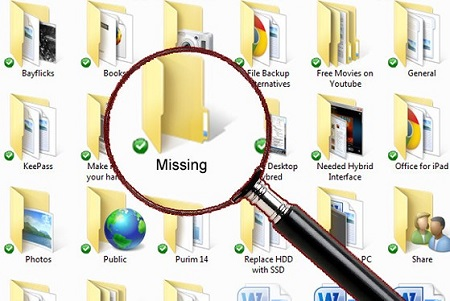
Tình trạng các file không còn dùng ứ đọng trên máy tính
Các cách dọn rác máy tính dễ dàng nhất
Dọn rác thường xuyên là công việc cần thiết mà mỗi người sở hữu và sử dụng máy tính/ laptop cần phải làm nếu muốn có được quá trình thực hiện các thao tác trên máy diễn ra trơn tru và giúp nâng cao tuổi thọ của máy. Dưới đây là những thủ pháp đơn giản nhất, phù hợp cho những “thợ sửa máy tính không chuyên” như chúng ta để dọn dẹp rác thải trên máy tính.

Dọn dẹp rác máy tính là việc làm quan trọng khi sử dụng máy
Xóa các dữ liệu lưu tạm trên ổ cứng
-
- Bước 1: Nhấp vào biểu tượng Window phía dưới màn hình/ biểu tượng Window trên bàn phím -> Tìm kiếm từ khóa Run -> Nhấn Enter
- Bước 2: Sau khi giao diện Run hiển thị -> gõ %temp% -> nhấn OK
- Bước 3: Click vào file bất kì sau đó nhấn CTRL + A để chọn tất cả các file trên màn hình -> Nhấp chuột trái -> Delete -> Chọn Yes.
Chỉ cần 3 bước đơn giản, bạn đã có thể xóa đi tất cả những file lưu tạm trên ổ cứng rồi!
Xóa lịch sử vừa mở trong file Recent
Sau khi sử dụng máy tính, thực hiện các hoạt động, thao tác trên máy thì đã để lại các file. Các file hay lịch sử hoạt động này cũng là một loại rác. Để xóa bỏ chúng, bạn hãy thực hiện theo các bước sau:
- Bước 1: Nhấp vào biểu tượng Window phía dưới màn hình/ biểu tượng Window trên bàn phím -> Tìm kiếm từ khóa Run -> tìm Recent Places -> OK
- Bước 2: Tại đây, chọn các thư mục mà bạn muốn xóa -> Nhấp chuột phải -> Delete
Dọn bộ nhớ Cache
Đây cũng là một cách giúp máy tính chạy nhanh hơn, hãy thử xem nhé:
- Bước 1: Vào biểu tượng Window -> Run -> gõ từ khóa Prefetch -> Nhấn OK
- Bước 2: Chọn các tập tin cần xóa -> nhấp chuột phải -> delete
Cách dọn rác máy tính trong Recycle Bin
Recycle Bin là nơi mà các file bạn tưởng rằng đã xóa trên máy tính được lưu trữ. Tình trạng đầy tràn ở Recycle Bin cũng là một nguyên nhân gây ra những tình trạng khó khăn khi sử dụng máy. Bởi vậy, thường xuyên dọn dẹp khu vực này là nhiệm vụ cần thiết. Các bước thực hiện dọn rác trong Recycle Bin như sau:
- Bước 1: Nhấn chọn biểu tượng Recycle Bin trên màn hình ( trong tình trạng không tìm được trên màn hình -> vào Windows -> chọn Control Panel -> Appearance and Personalization -> change the theme -> change desktop items -> tick vào Recycle Bin -> OK)
- Bước 2: chọn tất cả các file -> delete
Xóa những chương trình không còn sử dụng
- Bước 1: Chọn Windows -> Control and Panel -> nhấn chọn Programs
- Bước 2: Nhấn chuột trái vào những ứng dụng bạn muốn xóa -> Nhấp chuột phải -> Uninstall là đã hoàn thành rồi
Cách dọn rác máy tính bằng phần mềm
Ngoài các phương pháp trên, hiện nay đã có nhiều phần mềm dùng để sử dụng cho việc xóa cách loại rác trên máy tính/ laptop một cách vô cùng nhanh chóng và tiện lợi. Nếu như bạn không muốn phải bỏ ra quá nhiều thời gian để dọn dẹp thủ công, hãy thử tìm hiểu các phần mềm này, tìm cho mình phần mềm phù hợp, tải về và sử dụng nhé!

Phần mềm dọn rác tiện dụng, hiệu quả CCleaner
Kết luận
Dọn dẹp rác trên máy tính là một công việc quan trọng để tối ưu hiệu quả làm việc của máy. Chính vì vậy, hãy thường xuyên xóa bỏ các tập tin, hay ứng dụng không dùng để có được những trải nghiệm tốt nhất. Cuối cùng, mong các cách dọn rác máy tính trên đây sẽ giúp ích cho các bạn!








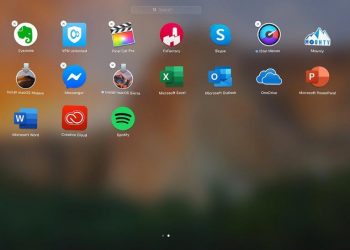




![[GIẢI ĐÁP] Genshin impact bao nhiêu gb trên máy tính, điện thoại](https://khophanmem.biz/wp-content/uploads/2022/11/Genshin-impact-tren-IOS-120x86.jpg)




